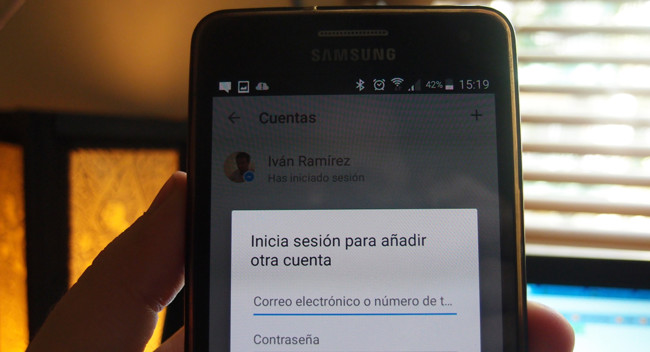
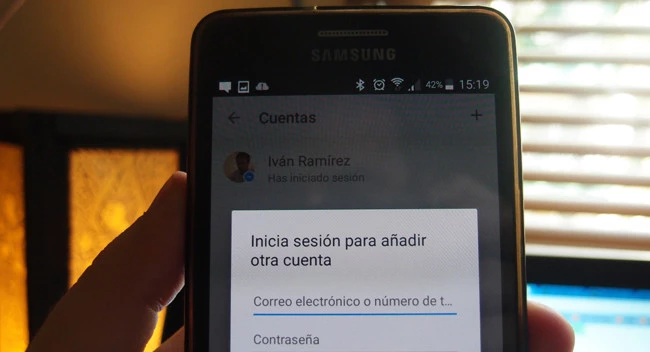
Las aplicaciones multicuenta están de moda. Son aquellas en las que puedes alternar entre distintas cuentas fácilmente sin necesidad de pasar por el típico cerrar sesión - iniciar sesión. Una de las aplicaciones más conocidas con esta función es Twitter, aunque ahora está llegando también a Instagram y a Facebook Messenger.
Lo cierto es que poder alternar entre cuentas es más útil de lo que parece, y más de uno se alegrará enormemente de que se esté extendiendo por más y más aplicaciones. No solo te sirve si tienes varios alter-egos digitales, sino si compartes un mismo dispositivo con otras personas (algo común por ejemplo en tablets).
Para aquellos que usamos Facebook Messenger, la espera ha concluido. Ya puedes alternar entre distintas cuentas de Facebook de una forma más o menos sencilla, aunque recuerda que Facebook es muy de desplegar las novedades de forma escalonada así que podría tardar unos días en aparecerte la opción.
Lo primero, añadir más cuentas
Para saber si tu Facebook Messenger ya está preparado para funcionar con varias cuentas, abre la aplicación y pulsa el icono del engranaje para ir a los Ajustes y después toca en Cuentas. Desde aquí puedes añadir el resto de cuentas que vas a usar en la aplicación pulsando el botón + e introduciendo el usuario y la contraseña.
Tras iniciar sesión correctamente ya tienes dos cuentas listas para usar en tu Facebook Messenger para Android. Si quieres añadir más, repite el proceso.
Cómo cambiar de cuentas
Alternar entre las distintas cuentas de usuario no es tan rápido como me gustaría. Cada vez que quieres hacerlo debes ir a Ajustes - Cuentas para por último tocar en el usuario al que quieres cambiar. El proceso en sí no es excesivamente largo, pero la aplicación parece sufrir cada vez que cambias la cuenta y se queda pensando unos segundos.
Desde la lista de cuentas puedes ver los mensajes pendientes de leer en un círculo rojo, lo cual es interesante pues no necesitas cambiar de cuenta cada vez que quieras ver mensajes nuevos. Además, se te avisa con una notificación de que alguien te está escribiendo a una de tus cuentas.
Cada vez que cambias de cuenta la aplicación de pide que introduzcas tu contraseña, lo cual es enormemente aburrido y quizá no te interese. Por suerte puedes desactivarlo tocando en los tres puntos y tocando Configuración de la contraseña.
Desactivar la petición de contraseña cada vez que alternas entre las cuentas lo hace bastante más soportable, pero todo el proceso sigue siendo algo lento si lo comparamos por ejemplo a la implementación de Twitter.
Cómo borrar cuentas
Si te has emocionado añadiendo cuentas o simplemente no las quieres usar más en Messenger, borrarlas es sumamente fácil. Una vez más, ve a Ajustes - Cuentas y toca en los tres puntos al lado de la cuenta que quieres borrar, para después elegir Eliminar cuenta. Solo puedes borrar la cuenta que no estés usando en ese momento.
Una función todavía algo verde
Ya hemos comentado que la alternación entre cuentas es algo lenta, pero no es el mayor problema presente en la implementación. Al fin y al cabo, una persona normal no necesitaría estar cambiando de cuentas cada minuto.
Sin embargo, sí que se echa en falta que te pida qué cuenta quieres usar cuando compartes algo vía Messenger. Ahora mismo se limita a usar la última cuenta que hayas usado, por lo que si es cualquier otra debes ir a Messenger y cambiar de cuenta antes.
En Xataka Android | Facebook Messenger se prepara para recibir Material Design y soporte multicuenta
Ver todos los comentarios en https://www.xatakandroid.com
VER 0 Comentario